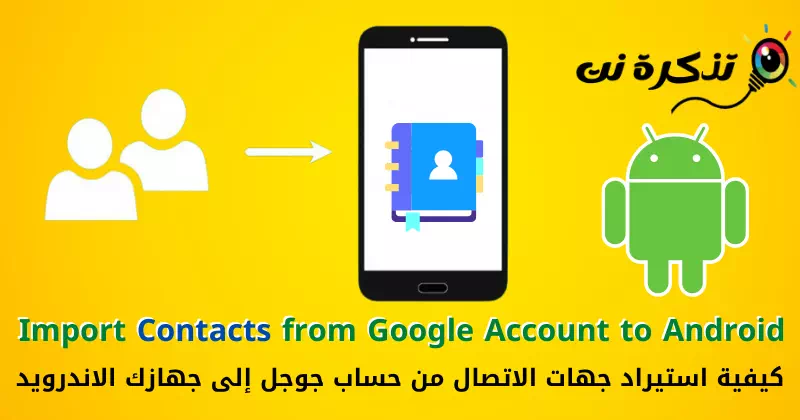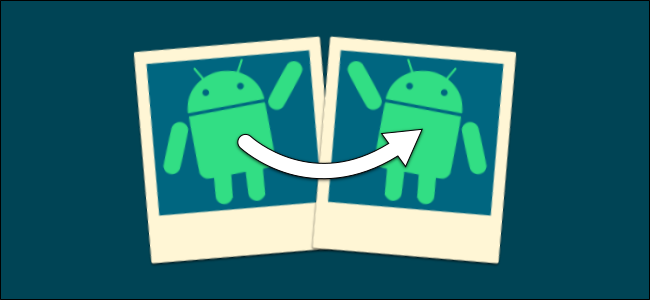Poznaj kroki Jak zaimportować kontakty z konta Google na urządzenie z systemem Android Poparte zdjęciami.
Kupując nowy smartfon z Androidem, pierwszą rzeczą, którą chcesz zrobić, jest Zaimportuj kontakty do nowego urządzenia. Ponieważ dostępnych jest wiele aplikacji do tego celu, ale po co polegać na aplikacjach zewnętrznych, jeśli nie ma takiej potrzeby?
Masz dwie opcje na smartfonie z Androidem, aby dodać kontakty do smartfona. Możesz zaimportować kontakt, synchronizując go lub importując ręcznie. Tak więc, jeśli szukasz sposobów na zaimportowanie kontaktów z konta Google do telefonu, to czytasz właściwy artykuł.
Kroki importowania kontaktów z konta Google na telefon z systemem Android
W tym artykule podzielimy się z Tobą przewodnikiem krok po kroku Jak zaimportować kontakty z konta Google do smartfona z systemem Android. Metody te będą bardzo łatwe; Po prostu postępuj zgodnie z instrukcjami krok po kroku. Więc dowiedzmy się.
1. Synchronizuj kontakty z urządzeniem z Androidem
To może być najłatwiejszy sposób na zaimportowanie kontaktów z konta Google na telefon z Androidem. Oto kilka prostych kroków, które musisz wykonać.
- Przede wszystkim otwórz aplikację (Ustawienia أو Ustawienia) na smartfonie z systemem Android.
Ustawienia - Następnie w aplikacji Ustawienia, przewiń w dół i dotknij opcji (Użytkownicy i konta أو Użytkownicy i konta), jak pokazano na poniższym obrazku.
Kliknij Użytkownicy i Konta - Następnie na stronie Użytkownicy i konta, Szukaj Twoje konto Google Następnie kliknij.
Znajdź swoje konto Google i kliknij je - Na następnej stronie kliknij opcję (Łączność أو Kontakt), jak pokazano na poniższym obrazku.
Kliknij opcję Kontakty - Teraz poczekaj, aż kontakty się zsynchronizują. Po zakończeniu otwórz aplikację Kontakty na telefonie z Androidem, a zobaczysz w niej wszystkie swoje kontakty.
Teraz poczekaj, aż kontakty się zsynchronizują
W ten sposób możesz zsynchronizować swoje kontakty za pośrednictwem konta Google ze smartfonem z systemem Android w kilku prostych krokach.
2. Jak ręcznie zaimportować kontakty do urządzenia z systemem Android?
Czasami automatyczna synchronizacja nie działa z powodu problemów z siecią. Dlatego musisz polegać na następującej metodzie ręcznego importowania kontaktów do telefonu z Androidem.
- Przede wszystkim otwórz przeglądarkę internetową i przejdź do tej witryny contacts.google.com. po tym, Zaloguj się przy użyciu konta Google.
contacts.google.com - Następnie zobaczysz wszystkie zapisane kontakty. W prawym okienku kliknij przycisk (Eksport أو Export), jak pokazano na poniższym obrazku.
Kliknij przycisk Eksportuj - Następnie w oknie dialogowym (Eksportuj kontakty أو Eksportuj kontakty), wybierać google-csv i naciśnij (Eksport أو Export).
Google CSV i naciśnij przycisk Eksportuj - Teraz prześlij plik google-csv na urządzenie z Androidem i otwórz aplikacja kontaktów google. po tym, Kliknij swoje zdjęcie profilowe Jak pokazano na poniższym obrazku.
Kliknij swoje zdjęcie profilowe w aplikacji Kontakty Google - Następnie w wyskakującym oknie do zarządzania kontem Google kliknij opcję (Ustawienia aplikacji Kontakty أو Ustawienia aplikacji Kontakty), jak pokazano na poniższym obrazku.
Kliknij opcję ustawień aplikacji Google - Następnie na stronie Ustawienia, przewiń w dół i dotknij opcji (import أو import), jak pokazano na poniższym obrazku.
Kliknij opcję importu - Następnie w wyskakującym oknie kliknij plik .vcf أو plik .vcf i wybierz (plik kontaktów google .csv أو Kontakty Google .csv(które pobrałeś w kroku nr)3).
vcf i wybierz plik kontaktów .csv google
Doprowadzi to do Zaimportuj wszystkie kontakty Google do swojego smartfona z Androidem. Oto dwa najlepsze sposoby importowania kontaktów z konta Google na urządzenie z Androidem.
Możesz również zainteresować się:
- Jak scalić zduplikowane kontakty na telefonach z Androidem
- 10 najlepszych darmowych aplikacji do tworzenia kopii zapasowych kontaktów na Androida
- Jak przenieść kontakty z telefonu z Androidem na inny telefon
- 10 najlepszych aplikacji do zarządzania kontaktami na urządzenia z systemem Android
- Najlepsze 3 sposoby tworzenia kopii zapasowych kontaktów z telefonu z Androidem
Mamy nadzieję, że ten artykuł okaże się przydatny Jak zaimportować kontakty z konta Google na urządzenie z Androidem. Podziel się swoją opinią i doświadczeniem w komentarzach. Ponadto, jeśli artykuł Ci pomógł, koniecznie podziel się nim ze znajomymi.